win11自动弹出关机提示框的解决方法 win11老是弹出关机提示框怎么办
更新时间:2023-05-08 13:41:12作者:zheng
虽然win11目前还是又很多的系统bug,但是很多用户也在使用,而且微软也一直在推出win11的更新来修复bug,有些用户在使用win11操作系统的时候发现电脑老是弹出关机的提示框,非常影响使用,那么该怎么解决呢?今天小编就教大家win11自动弹出关机提示框的解决方法,如果你刚好遇到这个问题,跟着小编一起来操作吧。
推荐下载:win11下载
方法如下:
1、首先我们打开win11控制面板页面,然后点击“系统与安全”选项。
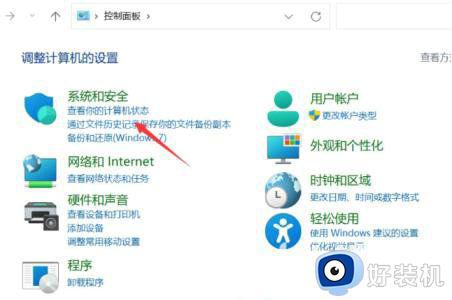
2、进入页面后点击系统进入。
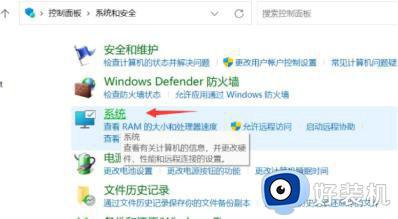
3、我们点击“高级系统设置”选项。
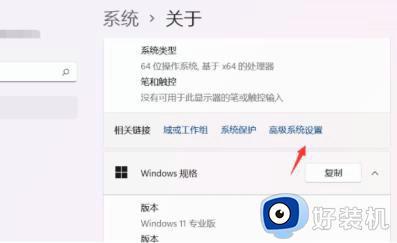
4、接着点击启动和故障恢复下面的设置。
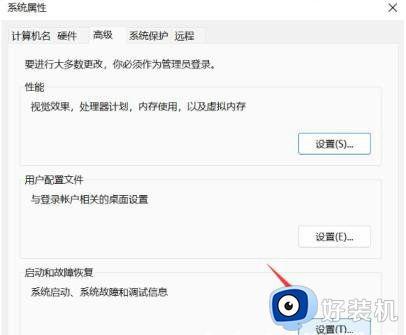
5、最后取消勾选自动重新启动,点击“确定”即可修复。
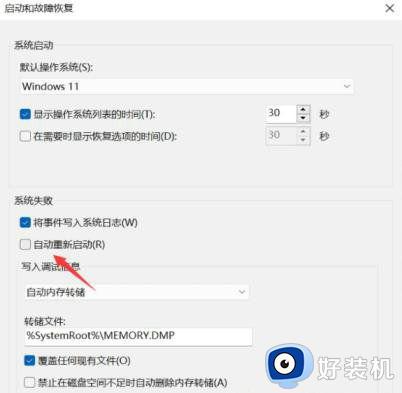
以上就是关于win11自动弹出关机提示框的解决方法的全部内容,还有不懂得用户就可以根据小编的方法来操作吧,希望能够帮助到大家。
win11自动弹出关机提示框的解决方法 win11老是弹出关机提示框怎么办相关教程
- win11弹出关机对话框如何关闭 win11系统频繁弹出关机界面怎么解决
- win11安装软件弹出对话框怎么回事 win11安装软件弹出对话框的解决方法
- win11自动弹出关机窗口怎么办 win11关机时设置弹出提醒解决方法
- win11拖动窗口时弹出分屏怎么关闭 win11如何关闭拖动窗口时的分屏框
- win11复选框无法关闭怎么办 win11复选框关闭后还存在怎么解决
- win11每次安装软件都要弹出提示怎么办 win11每次安装软件都要提示解决方法
- win11全屏时为什么老是弹出任务栏 win11全屏时老是弹出任务栏两种解决方法
- Win11删除文件提示需要管理员权限怎么解决 Win11删除文件时弹出管理员权限提示怎么处理
- win11怎么关闭用户账户控制弹窗 如何关闭win11用户账户控制提示
- win11自带xbox开机弹出怎么办 win11系统xbox开机自动弹出解决方法
- win11家庭版右键怎么直接打开所有选项的方法 win11家庭版右键如何显示所有选项
- win11家庭版右键没有bitlocker怎么办 win11家庭版找不到bitlocker如何处理
- win11家庭版任务栏怎么透明 win11家庭版任务栏设置成透明的步骤
- win11家庭版无法访问u盘怎么回事 win11家庭版u盘拒绝访问怎么解决
- win11自动输入密码登录设置方法 win11怎样设置开机自动输入密登陆
- win11界面乱跳怎么办 win11界面跳屏如何处理
win11教程推荐
- 1 win11安装ie浏览器的方法 win11如何安装IE浏览器
- 2 win11截图怎么操作 win11截图的几种方法
- 3 win11桌面字体颜色怎么改 win11如何更换字体颜色
- 4 电脑怎么取消更新win11系统 电脑如何取消更新系统win11
- 5 win10鼠标光标不见了怎么找回 win10鼠标光标不见了的解决方法
- 6 win11找不到用户组怎么办 win11电脑里找不到用户和组处理方法
- 7 更新win11系统后进不了桌面怎么办 win11更新后进不去系统处理方法
- 8 win11桌面刷新不流畅解决方法 win11桌面刷新很卡怎么办
- 9 win11更改为管理员账户的步骤 win11怎么切换为管理员
- 10 win11桌面卡顿掉帧怎么办 win11桌面卡住不动解决方法
